用Excel编辑表格时,经常会进行数据录入,但是人工在录入数据过程中会出现错误,我们可以使用Excel中的一些功能来预防输错数据。
我们需要录入联系人的手机号码,一般手机号码为11位,为了防止我们漏输或多输位数,我们可以进行如下设置。
首先,选中需要设置的单元格:
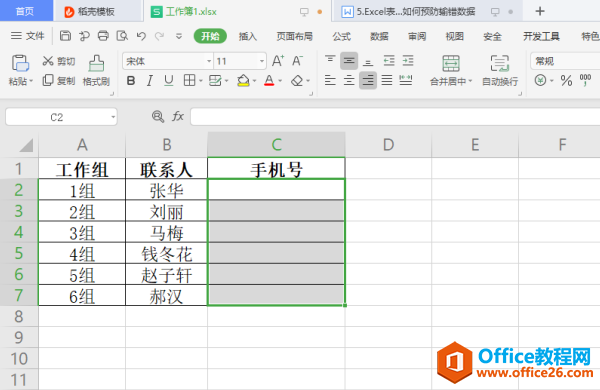
然后,我们点击菜单【数据】,选择【有效性】,点击【设置单元格格式】菜单:
WPS 如何在Excel中输入数据时,设置自动提醒功能的方法
在工作中我们时常会用到表格录入数据,而有些特定的资料输入数据有特定的特征,事先设置提示功能给能帮助我们录入数据实时发现错误值并修改,那么如何在Excel中设置自动提醒呢?接下来
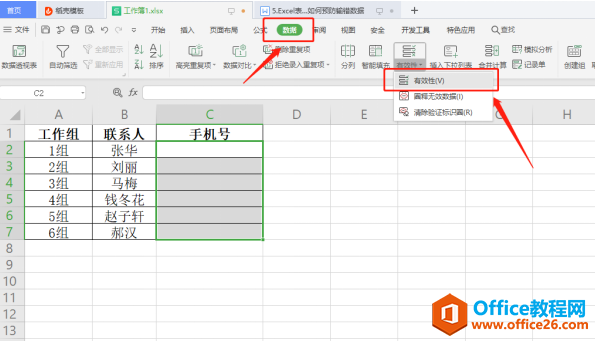
第三步,在【设置】选项卡中,将【允许】选择文本长度,【数据】选择等于,【数值】填写11:
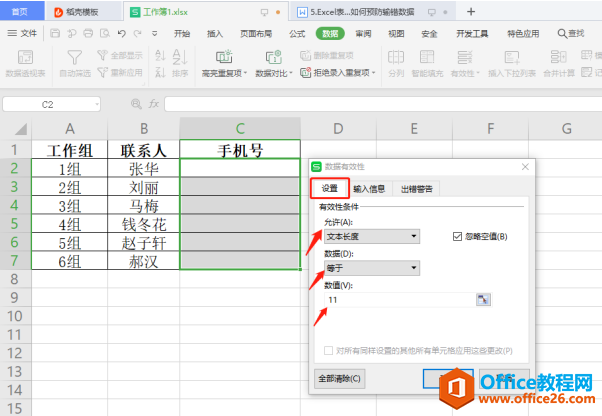
第四步,点击【出错警告】选项卡,写上【标题】和【错误信息】,进行提示:
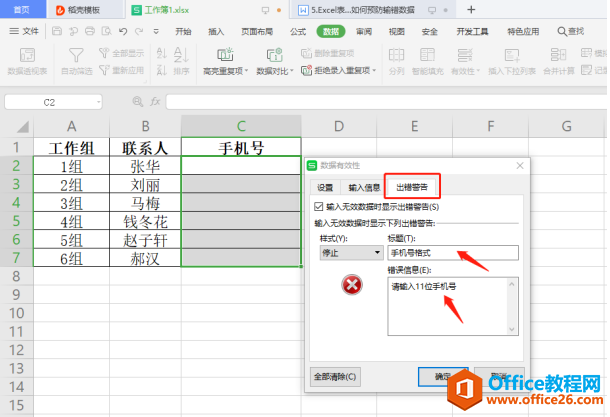
最后,我们来验证下,当我们输入不足11位手机号码的时候,系统报错,我们收到提示后当下即可进行更改:
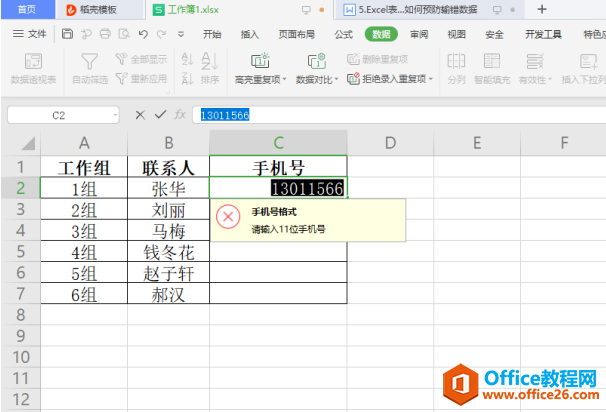
至此,如何预防输错数据就完成了。数据有效性的功能重点在根据需求进行设置,看起来是不是很简单,大家学会了吗?
WPS Excel中如何让下拉列表能够自动更新
我们可以利用Excel中的数据有效性在单元格中制造出下拉的选项,以便于快捷输入内容,但是当我们的选项有增减时下拉选项并不会自动更新,那么如何使下拉列表能够根据我们的需要自动更新


